Tableaux de bord
Les tableaux de bord constituent un outil efficace pour surveiller le trafic réseau prioritaire ou résoudre les problèmes, car ils regroupent plusieurs graphiques métriques dans un emplacement central où vous pouvez étudier et partager des données. Vous pouvez également ajouter des zones de texte, mises en forme via Markdown, pour fournir du contenu aux parties prenantes.
| Vidéo : | Consultez la formation associée : Concepts relatifs aux tableaux |
Les tableaux de bord et les collections se trouvent dans le dock du tableau de bord.
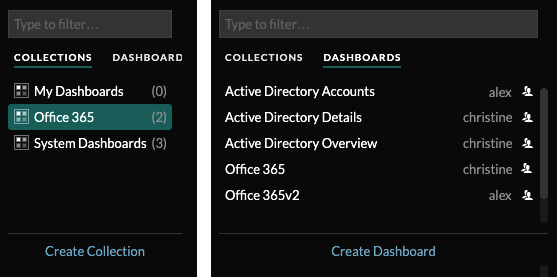
Cliquez Collections pour afficher toutes les collections de tableaux de bord que vous possédez ou qui ont été partagées avec vous. Le nombre de tableaux de bord de chaque collection est affiché. Cliquez sur le nom de la collection pour afficher le propriétaire, les personnes avec lesquelles la collection est partagée et la liste des tableaux de bord de la collection.
Seul le propriétaire de la collection peut modifier ou supprimer une collection. Toutefois, comme les tableaux de bord peuvent être ajoutés à plusieurs collections, vous pouvez créer une collection et partagez-le avec d'autres utilisateurs et groupes.
Cliquez Tableaux de bord pour afficher une liste alphabétique de tous les tableaux de bord que vous possédez ou qui ont été partagés avec vous, y compris les tableaux de bord partagés via une collection. Le propriétaire de chaque tableau de bord est affiché. Une icône à côté du nom du propriétaire indique que le tableau de bord a été partagé avec vous.
Création de tableaux de bord
Si vous souhaitez surveiller des mesures spécifiques ou personnalisées, vous pouvez créer un tableau de bord personnalisé. Vous devez disposer de privilèges d'écriture personnels ou supérieurs et d'un accès au module NPM pour créer et modifier des tableaux de bord.
Les tableaux de bord personnalisés sont stockés séparément pour chaque utilisateur qui accède au système ExtraHop. Après avoir créé un tableau de bord personnalisé, vous pouvez le partager avec d'autres utilisateurs d'ExtraHop.
Il existe plusieurs méthodes pour créer votre propre tableau de bord :
- Création d'un tableau de bord personnalisé ou créer un tableau de bord avec des sources dynamiques à partir de zéro
- Copier un tableau de bord existant, puis personnalisez-le
- Copier un graphique existant, puis enregistrez-le dans un nouveau tableau de bord
Les nouveaux tableaux de bord sont ouverts en mode Modifier la mise en page, ce qui vous permet d'ajouter, d'organiser et de supprimer des composants dans le tableau de bord. Après avoir créé un tableau de bord, vous pouvez effectuer les tâches suivantes :
- Ajouter ou supprimer des widgets et des régions
- Modifier une région
- Modifier un graphique
- Modifier une zone de texte
Cliquez sur le menu de commande ![]() dans
le coin supérieur droit de la page pour modifier les propriétés du tableau de bord ou supprimer le
tableau de bord.
dans
le coin supérieur droit de la page pour modifier les propriétés du tableau de bord ou supprimer le
tableau de bord.
| Remarque : | Vous ne pouvez pas récupérer un tableau de bord supprimé. Lors de la suppression de comptes utilisateurs, les administrateurs d'ExtraHop peuvent transférer la propriété du tableau de bord à un autre utilisateur du système. Dans le cas contraire, tous les tableaux de bord personnalisés associés au compte utilisateur sont également supprimés. Pour préserver les tableaux de bord, faire une copie avant que le compte ne soit supprimé. |
Découvrez comment surveiller votre réseau en réalisation d'une présentation détaillée d'un tableau de bord.
Affichage des tableaux de bord
Les tableaux de bord sont composés de widgets graphiques, de widgets d'alerte et de widgets de zone de texte qui peuvent présenter une vue concise des systèmes critiques ou des systèmes gérés par une équipe particulière.
Cliquez dans un graphique pour interagir avec les données métriques :
- Cliquez sur le titre d'un graphique pour afficher la liste des sources métriques et options de menu.
- Cliquez sur une étiquette métrique pour approfondissez et enquêter par un détail métrique.
- Cliquez sur le libellé d'une métrique, puis sur Maintenir le focus pour afficher uniquement cette métrique dans le graphique.
- Cliquez sur le titre d'un graphique ou sur une étiquette de mesure, puis sur Description pour en savoir plus sur la mesure source.
- Cliquez sur un marqueur de détection pour accéder à la page détaillée de la détection
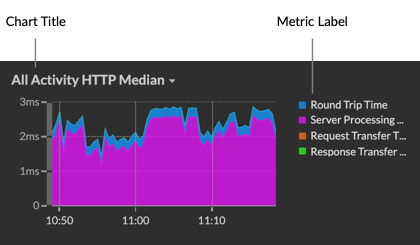
Modifiez le sélecteur de temps pour observer l'évolution des données au fil du temps :
Exporter et partager les données du tableau de bord
Par défaut, tous les tableaux de bord personnalisés sont privés et aucun autre utilisateur d'ExtraHop ne peut consulter ou modifier votre tableau de bord.
Partagez votre tableau de bord pour accorder l'autorisation de consultation ou de modification à d'autres utilisateurs et groupes d'ExtraHop, ou partager une collection pour accorder une autorisation en lecture seule à plusieurs tableaux de bord.
Vous ne pouvez modifier un tableau de bord partagé que si le propriétaire vous a accordé l'autorisation de modification. Cependant, vous pouvez copier et personnaliser un tableau de bord partagé sans autorisation de modification.
Exportez les données par graphique individuel ou par tableau de bord complet :
- Pour exporter les données d'un graphique individuel, cliquez sur le titre du graphique et sélectionnez l'une des options suivantes dans le menu déroulant : Exporter au format CSV ou Exporter vers Excel.
- Pour présenter ou exporter l'intégralité du tableau de bord, cliquez sur le menu de commandes
 dans le coin
supérieur droit de la page et sélectionnez l'une des
options suivantes :
Mode de présentation, Exporter au format PDF ou
Rapports planifiés (consoles uniquement).
dans le coin
supérieur droit de la page et sélectionnez l'une des
options suivantes :
Mode de présentation, Exporter au format PDF ou
Rapports planifiés (consoles uniquement).
Tableaux de bord du système
Le système ExtraHop fournit les tableaux de bord intégrés suivants qui affichent l'activité des protocoles courants concernant le comportement général et l'état de votre réseau.
Les tableaux de bord système se trouvent dans la collection de tableaux de bord système par défaut du dock des tableaux de bord et ne peuvent pas être ajoutés à une autre collection partagée avec d'autres utilisateurs.
Les tableaux de bord du système peuvent être consultés par n'importe quel utilisateur, à l'exception de utilisateurs restreints Le tableau de bord d'utilisation du système ne peut être consulté que par les utilisateurs utilisant l'administration du système et des accès privilèges.
- tableau de bord de l'activité réseau (accès au module NPM requis)
- Trouvez les meilleurs orateurs par protocole d'application (L7) et consultez les alertes récentes. Pour plus d'informations sur les graphiques de ce tableau de bord, voir tableau de bord de l'activité réseau.
- tableau de bord des performances réseau (accès au module NPM requis)
- Identifiez la latence du trafic et les goulots d'étranglement sur les couches de liaison de données (L2), de réseau (L3) et de transport (L4). Pour plus d'informations sur les graphiques de ce tableau de bord, voir tableau de bord des performances du réseau.
- tableau de bord de renforcement de la sécurité (accès au module NDR requis)
- Surveillez les informations générales relatives aux menaces de sécurité potentielles sur votre réseau. Pour plus d' informations sur les graphiques de ce tableau de bord, voir tableau de bord sur le renforcement de la sécurité.
- Tableau de bord des outils d'IA générative
- Vérifiez le trafic OpenAI sur votre réseau et depuis les points de terminaison internes communiquant via OpenAI. Pour plus d'informations sur les graphiques de ce tableau de bord, voir Tableau de bord des outils d'IA générative.
- tableau de bord Active Directory
- Suivez l'activité du serveur Kerberos pour les comptes d'utilisateurs et d'ordinateurs Active Directory ainsi que pour les services tels que le catalogue global et les politiques de groupe. Pour plus d'informations sur les graphiques de ce tableau de bord, voir tableau de bord Active Directory.
- tableau de bord System Health
- Assurez-vous que votre système ExtraHop fonctionne comme prévu, résolvez les problèmes et évaluez les domaines qui affectent les performances. Pour plus d'informations sur les graphiques de ce tableau de bord, voir tableau de bord de l'état du système.
- tableau de bord de l'utilisation du système (privilèges d'administration du système et des accès requis)
- Surveillez la façon dont les utilisateurs interagissent avec les détections, les enquêtes et les tableaux de bord du système ExtraHop. Pour plus d'informations sur les graphiques de ce tableau de bord, voir tableau de bord de l'utilisation du système.
Nous vous remercions pour vos commentaires. Pouvons-nous vous contacter pour vous poser des questions complémentaires ?